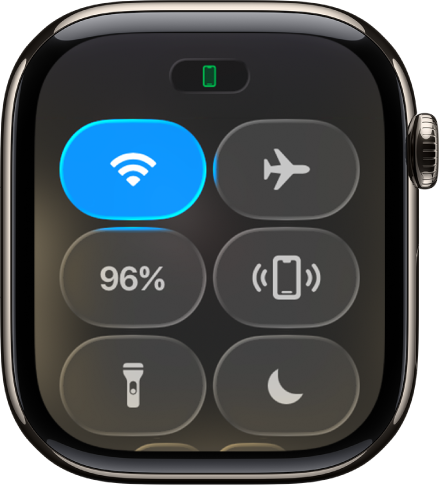Panduan Pengguna Apple Watch
- Selamat Datang
- Baharu
-
- App pada Apple Watch
- Buka app
- Ketahui masa
- Ikon Status
- Lihat dan tindak balas pada pemberitahuan
- Senyapkan pemberitahuan dengan gerak isyarat dengan cepat
- Senyapkan pemberitahuan untuk tempoh yang berlanjutan
- Lihat widget dalam Tindanan Pintar
- Gunakan ketik dua kali untuk tindakan biasa
- Gunakan butang Tindakan
- Masukkan teks
- Berlari dengan Apple Watch
-
- Penggera
- Buku Audio
- Oksigen Darah
- Kalkulator
- Kalendar
- Remote Kamera
- ECG
- Ubat
- Memoji
- Pengecaman Muzik
- News
- Kini Dimainkan
- Remote
- Pintasan
- Siren
- Saham
- Jam Randik
- Pasang Surut
- Pemasa
- Gunakan app Petua
- Terjemah
- Tanda Vital
- Memo Suara
- Walkie-Talkie
- Jam Dunia
- Hak cipta dan tanda dagangan
Pasangkan Apple Watch lain dengan iPhone anda
Anda boleh memasangkan lebih daripada satu Apple Watch dengan iPhone anda dan bertukar daripada satu jam kepada jam yang lain dengan mudah.
Sediakan Apple Watch lain
Anda boleh memasangkan Apple Watch lain dengan cara yang sama anda memasangkan Apple Watch pertama. Dekatkan iPhone dengan Apple Watch anda, tunggu skrin pasangan Apple Watch kelihatan pada iPhone anda, kemudian ketik Pasangkan. Atau ikuti langkah ini:
Pergi ke app Apple Watch
 pada iPhone anda.
pada iPhone anda.Ketik Jam Saya, kemudian ketik Semua Jam di bahagian atas skrin.
Ketik Tambah Jam, kemudian ikuti arahan atas skrin.
Untuk mengetahui cara menyediakan jam bagi anak anda atau orang lain dalam kumpulan Perkongsian Keluarga anda, lihat Sediakan Apple Watch untuk ahli keluarga.
Bertukar kepada Apple Watch berlainan
iPhone anda mengesan Apple Watch dipasangkan yang anda sedang pakai dan bersambung kepadanya secara automatik. Hanya pakai Apple Watch berlainan dan angkat tangan anda.
Anda juga boleh memilih Apple Watch secara manual:
Pergi ke app Apple Watch
 pada iPhone anda.
pada iPhone anda.Ketik Jam Saya, kemudian ketik Semua Jam di bahagian atas skrin.
Nyahaktifkan Tukar Auto, kemudian pilih jam berbeza.
Untuk melihat jika Apple Watch anda disambungkan ke iPhone anda, tekan butang sisi untuk membuka Pusat Kawalan, kemudian cari ikon status Disambung ![]() bahagian atas skrin.
bahagian atas skrin.